Artikel-artikel tentang Windows sering meminta Anda untuk log on sebagai Administrator agar dapat melakukan tugas-tugas tertentu. Pengguna pemula mungkin masih belum bisa menentukan apakah mereka sekarang log sebagai Administartor atau bukan. Artikel ini membantu Anda untuk menentukan apakah akun (account) Windows Anda saat ini dikonfigurasi sebagai pengguna Standard, atau sebagai account Administrator.
Pada sistem operasi berbasis Windows, jenis account pengguna Anda mengontrol tugas-tugas apa yang dapat Anda lakukan pada komputer Anda, dalam beberapa kasus, Anda mungkin perlu hak administratif untuk melakukan beberapa tugas atau menggunakan beberapa aplikasi. Berikut ini menggambarkan tiga jenis account pada komputer berbasis Windows dan kemudian membantu untuk menentukan jenis akun pengguna Anda.
- Standard User – akun yang memiliki akses untuk komputasi sehari-sehari.
- Administrator -akun yang memiliki kontrol penuh atas komputer, dan hanya boleh digunakan bila diperlukan. Di Windows 8, Windows 10 atau yanglebih baru, akun default adalah Administrator jika hanya ada satu pengguna terdaftar.
- Guest – akun tamu, dimaksudkan terutama untuk orang yang membutuhkan penggunaan komputer sementara.
Catatan: Jika akun Anda adalah akun domain yang terdiri dari beberapa jenis account tambahan. Anda mungkin perlu menghubungi administrator jaringan untuk mengubah hak akses Anda.
Untuk menentukan jenis akun pengguna saat ini, ikuti langkah-langkah berikut sesuai versi Windows yang Anda miliki:
Untuk Windows 10
Untuk menentukan jenis akun pengguna Anda pada Windows 10, ikuti langkah-langkah berikut:
- Klik Start, dan ketik nama akun pengguna Anda
- Klik opsi Change account settings. Ini akan membuka app Settings > Accounts. Akun pengguna Anda terdaftar disamping menu Your email and accounts.
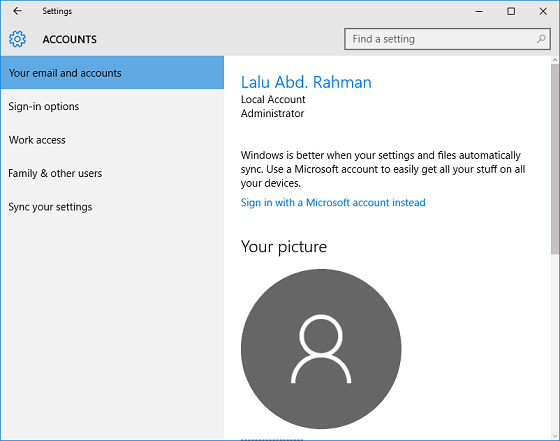
Untuk Windows 8/8.1
Untuk menentukan jenis akun pengguna Anda pada Windows 8/8.1, ikuti langkah-langkah berikut:
- Buka Control Panel, dan klik ikon User Accounts.
- Akun pengguna Anda terlihat disamping gambar akun pengguna Anda.
Untuk Windows 7
Untuk menentukan jenis akun pengguna Anda pada Windows 7, ikuti langkah-langkah berikut:
- Klik Start, dan ketik User Accounts dalam kotak Search
- Klik User Accounts dari daftar hasil pencarian (akan terbuka jendela User Accounts). Akun pengguna Anda terdaftar disamping gambar akun pengguna Anda.

Catatan: jika Anda berada di sebuah akun Domain Anda akan perlu untuk mengklik Manage User Accounts dari jendela yang dihasilkan. Jenis akun pengguna Anda akan terdaftar di bawah kolom Group.
Untuk Windows Vista
Untuk menentukan jenis pengguna akun Anda pada Windows Vista, ikuti langkah-langkah berikut:
- Klik Start, dan ketik User Accounts dalam kotak Search
- Klik User Accounts dari daftar hasil pencarian (akan terbuka jendela User Accounts). Akun pengguna Anda terdaftar disamping gambar akun pengguna Anda.

Catatan: jika Anda berada di sebuah akun Domain Anda akan perlu untuk mengklik Manage User Accounts dari jendela yang dihasilkan. Jenis akun pengguna Anda akan terdaftar di bawah kolom Group.
Untuk Windows XP
Untuk menentukan jenis akun pengguna pada Windows XP, ikuti langkah-langkah berikut:
- Klik Start, Control Panel dan klik User Accounts. Jenis akun pengguna Anda terdaftar di sebelah gambar akun pengguna Anda.
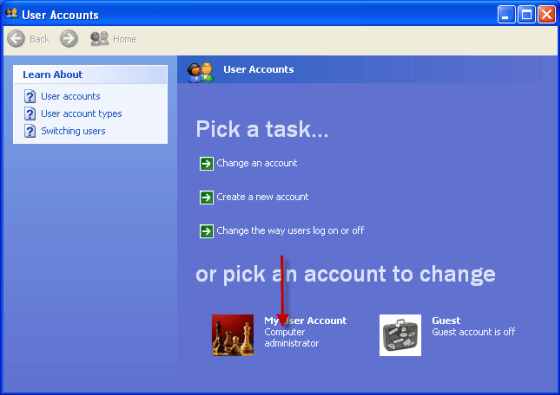
Berlaku untuk:
- Windows 10 Pro
- Windows 10 Enterprise
- Windows 8.1 Pro
- Windows 8.1 Enterprise
- Windows 8 Pro
- Windows 8 Enterprise
- Windows 7 Home Basic
- Windows 7 Home Premium
- Windows 7 Enterprise
- Windows 7 Professional
- Windows 7 Ultimate
- Windows Vista Home Basic
- Windows Vista Home Premium
- Windows Vista Business
- Windows Vista Enterprise
- Windows Vista Ultimate
- Microsoft Windows XP Starter Edition
- Microsoft Windows XP Home Edition
- Microsoft Windows XP Professional
Sekian.